Ako preložiť príbeh Instagramu, titulok, komentáre a životopis

Hovorí váš obľúbený influencer iným jazykom? Takto môžete preložiť ich príbeh Instagramu, titulky, komentáre a životopis.
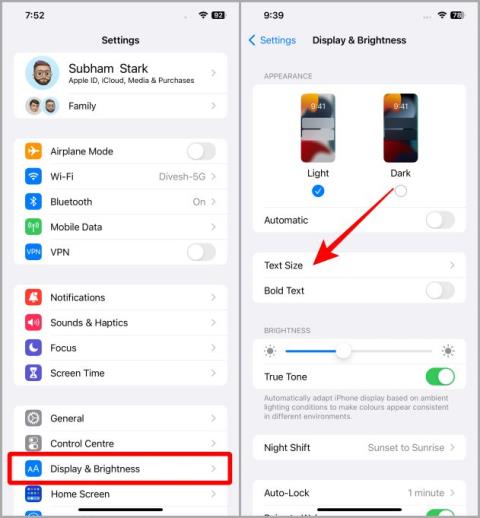
Predvolená veľkosť písma iPhonu je vynikajúca a čitateľná pre bežného používateľa. Ale ak máte vy alebo niekto, koho poznáte, problémy so zrakom, môže sa vám zdať príliš malý. V takom prípade môže byť zvýšenie veľkosti písma na iPhone skutočne užitočné pre vás a vaše oči. Dovoľte mi ukázať vám najjednoduchší spôsob, ako zmeniť veľkosť textu/písma na iPhone. Poďme začať.
Obsah
Metóda – 1: Zväčšenie alebo zmenšenie veľkosti textu
Existujú dva spôsoby, ako zmeniť veľkosť písma na iPhone. Poďme sa pozrieť na prvý spôsob, ako to urobiť. Tu sú jednoduché kroky, ktoré treba dodržiavať.
1. Otvorte na svojom iPhone aplikáciu Nastavenia .
2. Prejdite nadol a klepnite na Displej a jas .
3. Teraz klepnite na Veľkosť textu .

4. Potiahnutím posúvača doprava zväčšíte veľkosť textu a potiahnutím doľava ju zmenšite. To je všetko, teraz sa upraví veľkosť textu celého vášho iPhone.

Prečítajte si tiež: Ako zmeniť písmo v Instagram Bio
Metóda – 2: Získajte ešte väčší text
Ak je pre vás maximálna veľkosť z prvej metódy stále malá, vyskúšajte možnosti dostupnosti, aby ste ďalej zväčšili veľkosť textu na vašom iPhone. Poďme sa pozrieť na kroky, ako to urobiť.
1. Otvorte na svojom iPhone aplikáciu Nastavenia .
2. Prejdite nadol a klepnite na Prístupnosť .
3. Teraz klepnite na Display & Text Size .

4. Klepnutím na Väčší text pokračujte ďalej.
5. Povoľte prepínač s názvom Väčšie veľkosti prístupnosti . Tým sa odomknú ďalšie veľkosti textu na vašom iPhone. A teraz potiahnite posúvač doprava, aby ste ďalej zväčšili veľkosť textu na vašom iPhone.

Veľkosť písma sa zväčšila. Ak sa vám však stále nedarí čítať na obrazovke, odporúčam vám zvýrazniť text na vašom iPhone tučným písmom, aby bol jasný a viditeľný pre vaše oči. Tu sú kroky, ako to urobiť.
(Voliteľné kroky)
6. Klepnutím na Späť sa vrátite späť.
7. Teraz povoľte prepínač s názvom Tučný text . Malo by vám to pomôcť s extra viditeľnosťou. Navyše môžete tiež povoliť prepínač s názvom Zvýšiť kontrast na zvýšenie kontrastu obrazovky vášho iPhone.

Tu je ukážka pred a po obrazovke iPhone po vykonaní vyššie uvedených prispôsobení.

Tip pre profesionálov: Ako zmeniť písma v chatoch WhatsApp
Bonusový tip: Zmeňte veľkosť textu konkrétnej aplikácie
Ak máte problém s veľkosťou textu jednej konkrétnej aplikácie na vašom iPhone, iOS vám tiež umožňuje zmeniť veľkosť textu konkrétnej aplikácie. Je tak trochu pochovaná hlboko v iOS. Tu sú jednoduché kroky, ktoré treba dodržiavať.
Poznámka: Nie každá aplikácia podporuje zmenu veľkosti textu pomocou tejto metódy, ale väčšina aplikácií ju bude podporovať.
1. Otvorte na svojom iPhone aplikáciu Nastavenia .
2. Klepnite na Control Center .
3. Prejdite nadol a klepnite na + vedľa položky Veľkosť textu .
Poznámka: Ak už máte „Veľkosť textu“ v Ovládacom centre, ignorujte tento krok a postupujte podľa nasledujúceho.

4. Teraz otvorte aplikáciu, v ktorej chcete zväčšiť veľkosť písma. Napríklad chcem zväčšiť veľkosť písma v iMessage na mojom iPhone.
5. Teraz potiahnite prstom nadol z pravej hornej strany obrazovky, aby ste sa dostali do ovládacieho centra , pričom nechajte iMessage otvorenú.

6. Klepnite na skratku Veľkosť textu .
7. Klepnite na Len správy (alebo na aplikáciu, ktorú ste otvorili).

8. Teraz potiahnite posúvačom nahor, aby ste zväčšili veľkosť textu v konkrétnej aplikácii.
9. Klepnutím kdekoľvek na obrazovke zatvoríte posúvač Veľkosť textu a vrátite sa späť do ovládacieho centra. Teraz, keď prejdete do iMessage (alebo do aplikácie, ktorú ste pri tom otvorili), nájdete v tejto aplikácii zmenenú veľkosť textu.

Tu je pred a po iMessage po zmene veľkosti textu pomocou vyššie uvedených krokov.

Zmeňte veľkosť textu na iPhone
Veľkosť textu je malá vec, no môže výrazne ovplyvniť vašu používateľskú skúsenosť pri interakcii s telefónom. Takže perfektná veľkosť textu je naozaj užitočná. Pokračujte a prispôsobte si veľkosť textu na svojom iPhone podľa svojho zraku. Dúfam, že vám tento článok pomohol pri získavaní dobre viditeľných textov na vašom iPhone.
Používate Notion? Ak áno, tu je návod, ako môžete jednoducho zmeniť písma a farby v Notion .
Hovorí váš obľúbený influencer iným jazykom? Takto môžete preložiť ich príbeh Instagramu, titulky, komentáre a životopis.
Microsoft Copilot je teraz pre Android a iOS a ponúka funkcie chatbotov, generovanie obrázkov a oveľa viac. Tu je návod, ako ho môžete použiť a používať
Zaujíma vás, ako zdieľať (uložené) zbierky na spoluprácu s kýmkoľvek na Instagrame? Tu je návod, ako vytvárať, zdieľať a pridávať do uložených zbierok.
Chcete odstrániť pozadie z obrázka zadarmo? Tu je návod, ako pomocou aplikácie Maľovanie a maľovanie 3D spriehľadniť pozadie obrázka.
Vlastné pokyny sú užitočné na to, aby o vás ChatGPT vedelo a môžu byť užitočné aj pri nastavení predvoleného štýlu a preferencií.
Chcete používať dva počítače so systémom Windows pomocou rovnakej myši a klávesnice? Naučte sa používať PowerToys na ovládanie viacerých počítačov pomocou jednej myši a klávesnice.
Zistite, ako sa zásobník miniaplikácií a inteligentný zásobník líšia a ako okamžite pridať, odstrániť a upraviť zásobníky miniaplikácií na vašom iPhone. Uľahčuje pohyb.
Reštartujete svoj iPhone tak, že ho najskôr vypnete a potom znova zapnete? Naučte sa reštartovať svoj iPhone jednoducho ako Android.
Zaujíma vás, aké je číslo modelu Fire TV Stick, ktorý máte. Pozrite si pár jednoduchých spôsobov, ako zistiť číslo modelu.
Pociťujete pomalú rýchlosť nabíjania telefónu? Tu sú spôsoby, ako urýchliť nabíjanie telefónu Samsung Galaxy.
Naučte sa, ako vytvoriť zoznam alebo kontrolný zoznam v aplikácii Poznámky pre iPhone, upravovať zoznam, triediť a odstraňovať položky v zozname a zdieľať poznámky s ostatnými.
Svoje príspevky alebo tweety z X (predtým Twitter) môžete zdieľať na Instagrame v rôznych formátoch, ako sú príspevky, kotúče a príbehy. Tu sa dozviete ako.
Chcete dočasne alebo natrvalo vypnúť OneDrive v počítači so systémom Windows? Zistite, ako sa odhlásiť, pozastaviť, skryť alebo odinštalovať OneDrive v systéme Windows.
Kúpili ste si nedávno OLED telefón, televízor alebo monitor a chcete ho chrániť pred vypálením obrazovky? Tu je návod, ako to dosiahnuť.
Chcete si prezerať poznámky z telefónu Samsung na MacBooku? Zistite, ako získať prístup k Samsung Note na Macu.
Chcete uložiť jednu alebo viacero e-mailových adries do adresára v Gmaile? Zistite, ako pridať e-mail do zoznamu kontaktov v Gmaile z mobilu a počítača.
Ak aplikácia nereaguje a v systéme macOS už nefunguje správne, tu je niekoľko spôsobov, ako vynútiť ukončenie aplikácií v systéme Mac.
Tu sú 4 najlepšie spôsoby zdieľania súborov (veľkých alebo malých) medzi dvoma zariadeniami so systémom Windows bez použitia káblov alebo iných periférnych zariadení.
Nielenže môžete zmeniť obal zoznamu skladieb ľubovoľným obrázkom, ale Apple Music ponúka aj predpripravené obaly, z ktorých si môžete vybrať. Tu je návod, ako upraviť
Príliš veľa zariadení Apple s rovnakým názvom AirDrop? Tu sú rýchle riešenia na zmenu názvu AirDrop na Macu, iPhone a iPade.
Je váš iPhone zaseknutý v tmavom režime? Tu je to, čo môžete urobiť, aby sa váš iPhone prepol späť do svetelného režimu.
Niektoré z najlepších aplikácií morzeovky pre iPhone a iPad na učenie, kódovanie, dekódovanie a dokonca hranie hier na základe štandardných postupov morzeovky.
Chcete chrániť svoje textové správy pred neoprávneným prístupom? Takto môžete uzamknúť aplikáciu správ na vašom iPhone bez útek z väzenia.
Ako sťahovať a používať Apple Mapy offline na iPhone
Hľadáte sprievodcu, ktorý vysvetľuje význam nástrojov na označovanie iPhone? Prečítajte si príspevok a dozviete sa o rôznych tipoch na používanie editora značiek na iPhone.
Zdá sa vám fotoaparát vášho iPhone rozmazaný? Pomocou týchto tipov na riešenie problémov okamžite vyriešite základný problém.
Zistite, ako sa zásobník miniaplikácií a inteligentný zásobník líšia a ako okamžite pridať, odstrániť a upraviť zásobníky miniaplikácií na vašom iPhone. Uľahčuje pohyb.
Tu je to, čo znamená žiadny servisný text alebo ikona na iPhone, ako opraviť žiadnu službu a získať späť signál operátora a čo môžete a nemôžete robiť.
Tu je návod, ako nastaviť a používať tlačidlo Action na novom iPhone 15. Existuje množstvo funkcií, ktorým ho môžete natívne priradiť.
Máte problémy s kontaktným plagátom na vašom iPhone? Pozrite si hlavné spôsoby, ako opraviť nefunkčný plagát kontaktu na iPhone.



























